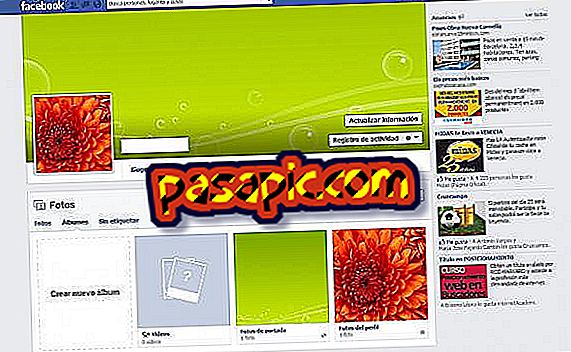Så här ansluter du en bildskärm till en Dell-dator

Många moderna datorer kan använda två monitorer åt gången, i en konfiguration som kallas "dual monitor" eller "multi-monitor". En konfiguration med dubbla bildskärmar erbjuder många fördelar, bland annat ett större arbetsområde, Windows-applikation och multitasking. Om din Dells stationära dator har ett grafikkort med två huvuden och har en extra bildskärm, kan du samtidigt använda två skärmar . Du behöver bara ett extra nätaggregat.
- 2 portar i varje video
- 2 DVI- eller VGA-kablar
1
Stäng av datorn. Placera den andra bildskärmen bredvid den första och sätt i ström- och videokabeln.
2
Anslut videokabeln på den andra bildskärmen till baksidan av datorn. Beroende på portar och kablar kan du behöva en DVI-VGA-adapter.
3
Sätt på bildskärmarna och utrustningen och skriv sedan in. Högerklicka på ett tomt område på skrivbordet och välj "Skärmupplösning."
4
Klicka på den andra skärmen och välj sedan "Utöka skrivbordet till den här skärmen" från menyn "flera skärmar". (Om du bara ser en bildskärm, klicka på "Upptäck.") Välj den maximala upplösningen för "Upplösning" från menyn.
5
Klicka och dra den andra skärmen runt den första på skrivbordet tills den motsvarar de fysiska inställningarna. När de matchar ställningen för bildskärmarna på bordet eller skrivbordet, klicka på "OK".
tips- Många datorer har bara en DVI- eller VGA-port, men du kan uppdatera skrivbordet med ett nytt grafikkort för att lösa detta problem.
- Bärbara datorer kan bara ansluta till en bildskärm i taget, men de kan använda sina inbyggda LCD-skärmar för att efterlikna en konfiguration med dubbla bildskärmar.